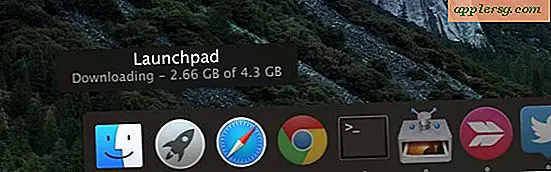Cara Mengkonversi AVI ke DVD Gratis Tanpa Watermark
Microsoft mengembangkan AVI sebagai format file video dan suara. AVI (Audio Video Interleave) dapat diputar di hampir semua pemutar media. Mengonversi AVI ke DVD penting untuk memutar video atau film di sistem hiburan rumah. Setelah Anda mengonversi file AVI ke DVD, Anda dapat membakarnya ke disk. Biasanya, aplikasi demo memerlukan tanda air pada film Anda bersama dengan batasan lainnya. Video Gratis ke DVD dan Quick Media Converter HD adalah aplikasi gratis yang dapat mengonversi file AVI ke DVD dalam beberapa menit.
Video Gratis ke DVD
Langkah 1
Pilih "Start Menu" dan "Program Files." Klik pada program terakhir dalam daftar, "Video ke DVD." Buka program dan jendela "Langkah 1" muncul.
Langkah 2
Masukkan nama DVD, seperti “Home Videos.” Ubah "Format DVD" menjadi "NTSC" dan "16:9." Klik "Berikutnya" untuk melanjutkan ke "Langkah 2" dari aplikasi.
Langkah 3
Tekan panah hijau untuk menambahkan file "AVI". Jelajahi drive Anda dan sorot. Klik "Buka" dan nama file "AVI" akan ditampilkan di tengah program. Tekan tombol "Selanjutnya".
Langkah 4
Pilih tombol "DVD dengan Menu" atau "DVD tanpa Menu". Jika Anda memilih menu, isi opsi. Ini termasuk warna judul dan font, judul bab, serta pengaturan bab. Klik "Berikutnya" ketika Anda selesai atau jika Anda memutuskan tanpa menu.
Tunggu hingga konversi selesai, kira-kira lima menit. Buka DVD atau bakar ke disk dari folder konversi default.
Pengonversi Media Cepat HD
Langkah 1
Buka Quick Media Converter HD dari daftar "Program Files" Anda. Dengan versi ini, Anda dapat membakar film atau video Anda dalam kualitas DVD atau HD.
Langkah 2
Klik tombol "Mode Mudah". Tekan tombol "DVD" di menu "Format Konversi". Pilih opsi "NTSC DVD Format Good Quality 16:9" di menu tarik-turun.
Langkah 3
Pilih tombol "+" di sisi kiri. Temukan file "AVI" di drive Anda. Sorot dan tekan "Buka." Nama file ditampilkan di tengah layar.
Klik ikon “Open Door” untuk memilih direktori penyimpanan. Tekan ikon "Panah Lingkaran" untuk mengonversi AVI ke DVD. Biarkan proses selesai, sekitar dua menit tergantung pada kecepatan PC dan opsi konversi.